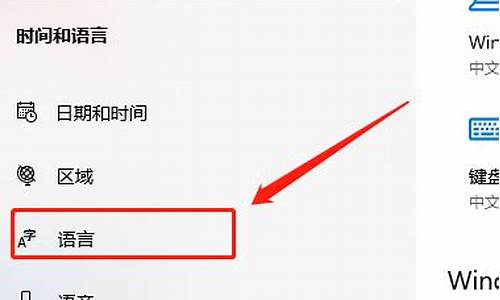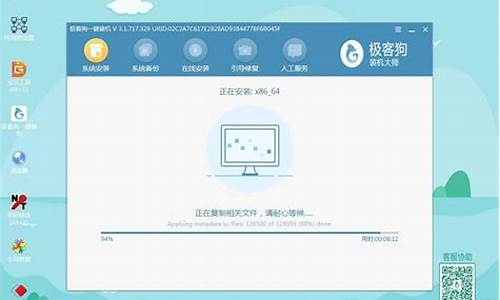戴尔重新装电脑系统-戴尔电脑重新装系统怎么装
1.戴尔电脑如何重装系统
2.戴尔笔记本电脑如何重装系统?按什么键?
3.戴尔台式电脑怎么重装系统|dell台式机重装系统教程
戴尔电脑如何重装系统

要在戴尔电脑上重装系统,您需要准备一张系统安装盘或 USB 安装盘,并按照以下步骤操作:
1.准备安装媒介:将系统安装盘或 USB 安装盘插入电脑,并确保电脑能够从这些媒介启动。
2.进入 BIOS 设置:在电脑启动时按下适当的按键(通常是 F2、F12 或 Esc)进入 BIOS 设置界面。
3.设置启动顺序:在 BIOS 设置界面中找到启动顺序设置选项,将安装媒介(例如硬盘或 USB)设置为第一启动项。
4.保存并退出 BIOS:保存更改并退出 BIOS 设置界面。电脑将从安装媒介启动,并进入系统安装界面
5.安装系统:按照屏幕上的提示安装系统。注意,在安装过程中您可能需要输入产品密钥或选择安装位置。
戴尔笔记本电脑如何重装系统?按什么键?
您好:\x0d\以下方法供您参考:\x0d\1.重启电脑(如果电脑是关着的,就开启电脑)\x0d\2.将系统盘放入光驱\x0d\3.请您按F12选择从光驱启动(CD/DVD-ROM)\x0d\4.然后按任意键开始从光驱启动\x0d\5.如果是安装xp,那么就先填序列号(建议您使用正版系统安装)\x0d\然后选择安装在哪个 分区 ,以后只要连续下一步就可以了\x0d\如果是装vista或者Win7,就选择安装分区之后,直接下一步\x0d\该填你信息的地方填你的信息就可以了,安装系统和安装软件一样\x0d\都很简单的。
戴尔台式电脑怎么重装系统|dell台式机重装系统教程
如今大多数电脑都会预装操作系统,不过并不是每个人都会喜欢,所以很多用户会选择重装系统,有用户使用的是戴尔台式电脑,打算重装系统,但是不知道要怎么操作,那么戴尔台式电脑要怎么重装系统呢?接下来小编就跟大家分享dell台式机重装系统的教程。
相关教程:
win7系统一键安装图文教程
一、重装准备
1、备份电脑上重要的文件
2、4G左右U盘,制作U盘PE启动盘
3、系统安装文件:win7旗舰版64位系统下载
4、如果是预装win8/win10机型,查看:
戴尔一体机win8系统怎么换win7系统
二、戴尔dell台式电脑重装系统步骤
1、使用解压工具将系统镜像中的gho文件解压到U盘GHO目录;
2、在戴尔台式机上插入U盘,重启过程中按F12调出启动菜单,选择USB选项回车;
3、启动到U盘主菜单,选择02运行PE系统;
4、双击打开PE一键装机工具,选择系统安装分区C盘,确定;
5、弹出对话框,点击是,执行系统解压操作;
6、解压完成后,重新启动进入下面的界面,执行系统安装操作;
7、最后重启到全新的系统界面,系统重装完成。
以上就是戴尔dell台式电脑重装系统的方法,大家需要换系统或遇到系统问题时,就可以根据上述方法来重装系统了。
声明:本站所有文章资源内容,如无特殊说明或标注,均为采集网络资源。如若本站内容侵犯了原著者的合法权益,可联系本站删除。